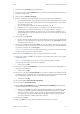Operation Manual
E-mail WorkCentre
®
5845/5855/5865/5875/5890
Handleiding voor de gebruiker 575
4. Selecteer de toets E-mailen op het aanraakscherm.
5. Selecteer zo nodig het tabblad E-mailen. Dit is meestal het actieve tabblad wanneer de functie
E-mailen wordt geopend.
6. Selecteer de toets Nieuwe ontvanger....
7. Voer het e-mailadres van de ontvanger in via het toetsenbord op het aanraakscherm.
• Het aantal alfanumerieke tekens dat ingevoerd kan worden, is afhankelijk van de grootte
van de gekozen tekens. Als het einde van het invoervak is bereikt, kunnen er geen tekens
meer worden toegevoegd.
• Als u een teken wilt verwijderen, gebruikt u de Backspace-toets X.
• Gebruik de toets voor speciale tekens voor toegang tot speciale tekens, zoals $ en %.
• Een pictogram in de rechteronderhoek van een toets geeft aan dat er accent- of
aanvullende tekens beschikbaar zijn. Selecteer de toets en houd deze ingedrukt om de
bijbehorende tekens in een pop-upmenu weer te geven. Selecteer het gewenste teken uit
het pop-upmenu.
8. Selecteer de toets Toevoegen.
• Als u het document naar meer dan één ontvanger wilt verzenden, voert u de aanvullende
gegevens voor elke ontvanger in en selecteert u nogmaals de toets Toevoegen totdat alle
ontvangers zijn toegevoegd.
9. Selecteer zo nodig Cc in het keuzemenu Aan: om een kopie van de e-mail aan een ontvanger
te verzenden. Voer de gegevens van de ontvanger in via het toetsenbord op het aanraakscherm
en selecteer vervolgens de toets Toevoegen.
Opmerking: Er moet ten minste één adres bij Aan: worden geselecteerd. Documenten kunnen
niet alleen naar een Cc-adres worden verzonden.
10. Selecteer de toets Sluiten om de door u ingevoerde informatie op te slaan.
11. Selecteer zo nodig de toets Van... en voer via het toetsenbord het 'Van'-adres voor de e-mail in
of bewerk dit adres.
Opmerking: De systeembeheerder kan de toets Van eventueel blokkeren, zodat het
vooringestelde 'Van'-adres niet kan worden gewijzigd.
• Selecteer de toets OK.
12. Selecteer zo nodig de toets Onderwerp... en voer via het toetsenbord de onderwerptitel voor
de e-mail in of bewerk deze.
• Selecteer de toets OK.
13. Selecteer zo nodig de toets Bestandsnaam en voer via het toetsenbord een naam in voor het
bestand dat van uw gescande document is gemaakt. Als u geen bestandsnaam invult, wordt
een standaardnaam gebruikt die door de systeembeheerder is ingevoerd.
• Selecteer de toets OK.
14. Selecteer het tabblad Geavanceerde instellingen.
15. Selecteer de toets Beeldverbetering.
16. Selecteer Auto-onderdrukking in het menu Achtergrondonderdrukking om automatisch
ongewenste achtergrond te onderdrukken.
• Selecteer zo nodig Uit om de functie Achtergrondonderdrukking uit te schakelen. De optie
Uit komt met name van pas als de aanpassing Donkerder niet het gewenste resultaat
oplevert voor lichte originelen, als het origineel een grijze of gekleurde rand heeft (zoals
een certificaat), of als u fijne details naar voren wilt halen die verloren zijn gegaan als
gevolg van een donkere rand bij ingebonden originelen.
17. Selecteer de toets OK.
18. Druk op de Start-toets op het bedieningspaneel om het origineel te scannen.